
Εμφάνιση και διαγραφή εφαρμογών
Αν ανησυχείτε ότι κάποιο άτομο ενδέχεται να έχει εγκαταστήσει μια εφαρμογή στη συσκευή σας χωρίς την άδειά σας, μπορείτε να ελέγξετε μια λίστα με τις εφαρμογές σας για να βεβαιωθείτε ότι δεν έχετε κάτι που δεν θέλετε (οι οδηγίες ξεκινούν στην επόμενη ενότητα παρακάτω).
Αν δεν είστε σίγουροι για τον σκοπό μιας εφαρμογής, μπορείτε να την αναζητήσετε στο App Store.
Μπορείτε να ελέγξετε και να αλλάξετε τον τύπο των δεδομένων στα οποία έχει πρόσβαση κάθε εφαρμογή (όπως τοποθεσία, φωτογραφίες κ.λπ.) μέσω της δυνατότητας Έλεγχος ασφάλειας σε iOS 16 ή μεταγενέστερη έκδοση.
Μπορείτε επίσης να ελέγξετε τις ρυθμίσεις εφαρμογών τρίτων που είναι διαθέσιμες μόνο εντός των εφαρμογών και δεν είναι δυνατή η διαχείρισή τους μέσω της Apple.
![]() ΣΗΜΑΝΤΙΚΟ: Προτού κάνετε αλλαγές ή διαγράψετε πληροφορίες, εξετάστε τις πιθανές επιπτώσεις στην ασφάλεια και το απόρρητό σας.
ΣΗΜΑΝΤΙΚΟ: Προτού κάνετε αλλαγές ή διαγράψετε πληροφορίες, εξετάστε τις πιθανές επιπτώσεις στην ασφάλεια και το απόρρητό σας.
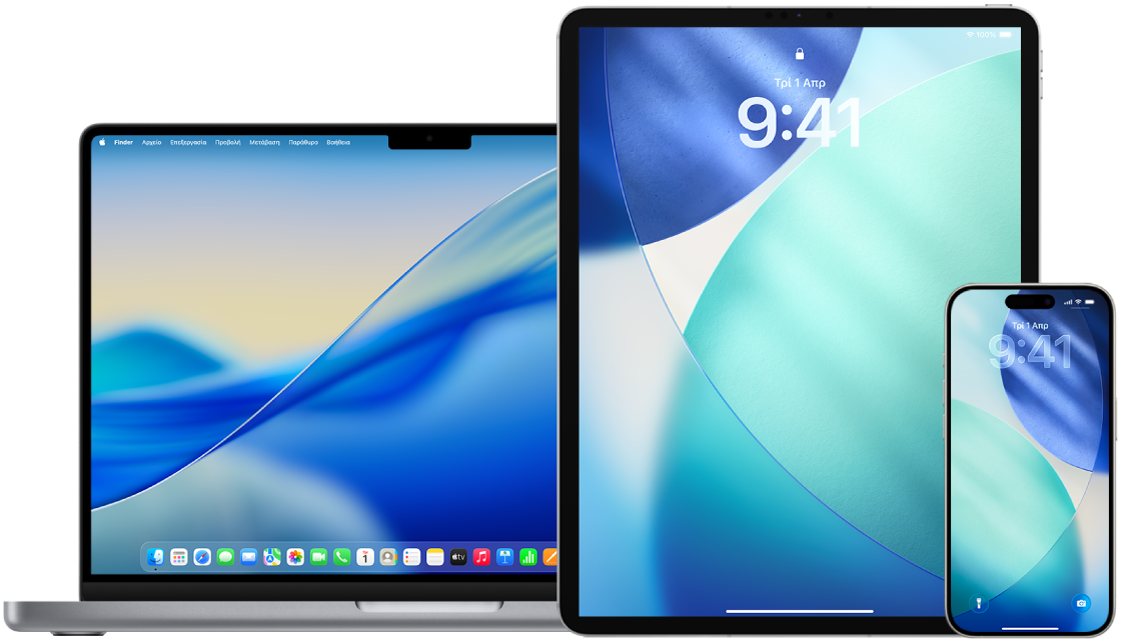
Μάθετε πώς: Για προβολή μιας εργασίας παρακάτω, επιλέξτε το κουμπί συν ![]() δίπλα στον τίτλο της.
δίπλα στον τίτλο της.
Για διαγραφή μιας εφαρμογής από τη Βιβλιοθήκη εφαρμογών σε iPhone ή iPad
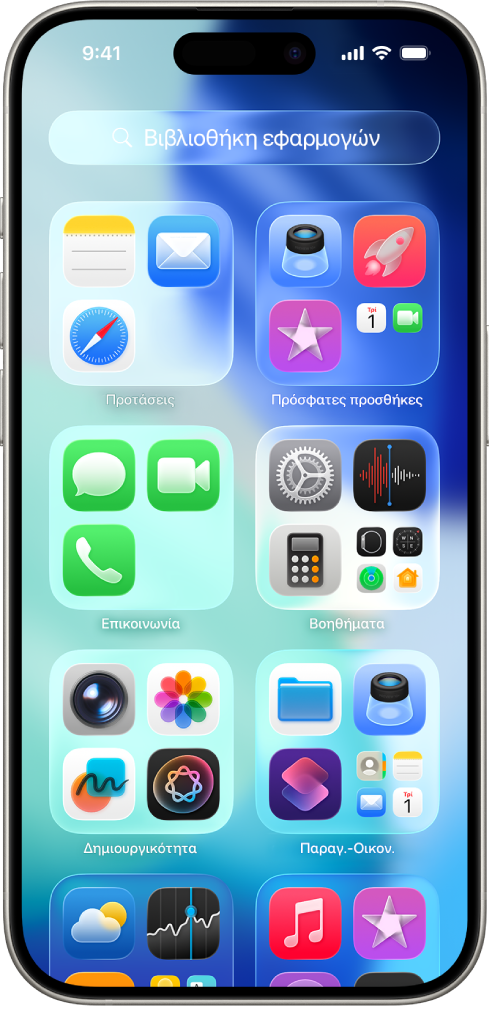
Μεταβείτε στην Οθόνη αφετηρίας και μετά σαρώστε προς τα αριστερά σε όλες τις σελίδες της Οθόνης αφετηρίας σας για να μεταβείτε στη Βιβλιοθήκη εφαρμογών.
Αγγίξτε στο πεδίο αναζήτησης. Εμφανίζεται μια αλφαβητική λίστα όλων των εφαρμογών στη συσκευή.
Αν δείτε μια εφαρμογή που θέλετε να αφαιρέσετε, αγγίξτε παρατεταμένα το εικονίδιο της εφαρμογής μέχρι να εμφανιστεί το μενού.
Αγγίξτε «Διαγραφή εφαρμογής» για να τη διαγράψετε.
Για να μάθετε περισσότερα, ανατρέξτε στην ενότητα Αφαίρεση ή διαγραφή εφαρμογών από το iPhone στον Οδηγό χρήσης iPhone.
Για διαγραφή μιας εφαρμογής από την οθόνη Αφετηρίας
Αγγίξτε παρατεταμένα την εφαρμογή στην οθόνη Αφετηρίας.
Αγγίξτε «Αφαίρεση εφαρμογής» και μετά αγγίξτε «Διαγραφή εφαρμογής» για να διαγράψετε την εφαρμογή.
Για να μάθετε περισσότερα, ανατρέξτε στην ενότητα Αφαίρεση ή διαγραφή εφαρμογών από το iPhone στον Οδηγό χρήσης iPhone.
Διαγραφή εφαρμογής από Mac
Μπορείτε να διαγράψετε εφαρμογές που μπορεί να έχουν ληφθεί και εγκατασταθεί από το Διαδίκτυο ή μια εξωτερική συσκευή, όπως μια συσκευή USB.
Κάντε κλικ στο εικονίδιο Finder
 στο Dock και μετά κάντε κλικ στις «Εφαρμογές» στην πλαϊνή στήλη Finder.
στο Dock και μετά κάντε κλικ στις «Εφαρμογές» στην πλαϊνή στήλη Finder.Κάντε ένα από τα ακόλουθα:
Αν μια εφαρμογή βρίσκεται σε φάκελο: Ανοίξτε τον φάκελο της εφαρμογής για να δείτε αν υπάρχει πρόγραμμα απεγκατάστασης. Αν εμφανίζεται ένα στοιχείο «Κατάργηση εγκατάστασης [εφαρμογή]» ή «Πρόγραμμα κατάργησης εγκατάστασης για [εφαρμογή]», κάντε διπλό κλικ σε αυτό και μετά ακολουθήστε τις οδηγίες στην οθόνη.
Αν μια εφαρμογή δεν είναι σε φάκελο ή δεν έχει πρόγραμμα απεγκατάστασης: Αν μια εφαρμογή δεν είναι σε φάκελο ή δεν έχει πρόγραμμα απεγκατάστασης: Σύρετε την εφαρμογή από τον φάκελο «Εφαρμογές» στον Κάδο (στο τέλος του Dock).
ΠΡΟΕΙΔΟΠΟΙΗΣΗ: Η εφαρμογή θα αφαιρεθεί οριστικά από το Mac την επόμενη φορά που εσείς ή το Finder θα αδειάσετε τον Κάδο. Αν έχετε δημιουργήσει αρχεία με την εφαρμογή, ίσως να μην μπορείτε πλέον να τα ανοίξετε. Αν αποφασίσετε ότι θέλετε να διατηρήσετε την εφαρμογή, αφαιρέστε την από τον Κάδο πριν από το άδειασμά του. Επιλέξτε την εφαρμογή στον Κάδο και μετά επιλέξτε «Αρχείο» > «Επιστροφή σε προηγούμενη θέση».